-
主编教您jdk环境变量配置方法
- 2019-05-04 09:00:18 来源:windows10系统之家 作者:爱win10
现在不少的软件功能越来越强大,但是对于一些初学者来说就比较麻烦了,比如现在不少的开发软件都需要进行变量配置,今天小编就以jdk软件为例来说说变量配置的方法。
jdk是Java语言的软件开发工具包,主要用于开发手机应用软件,但是对于一些刚从事java开发的朋友并不知道环节变量怎么配置,下面就来看看小编是怎么配置jdk环境变量的吧!
jdk环境变量配置方法
1.小编这里以win7系统为例说明,鼠标右键计算机,选择属性打开。
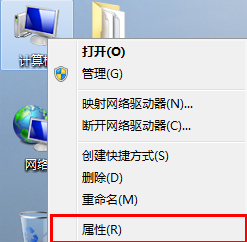
变量配置系统软件图解1
2.在系统属性界面的左侧点击高级系统设置,在新出现的界面中切换到高级选项,选择环节变量按钮打开。
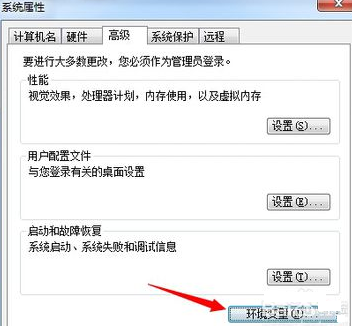
变量配置系统软件图解2
3.在系统变量中新建
变量名:JAVA_HOME
变量值:C:\Program Files\Java\jdk1.7.0_60
JAVA_HOME是用来表示jdk的安装目录。
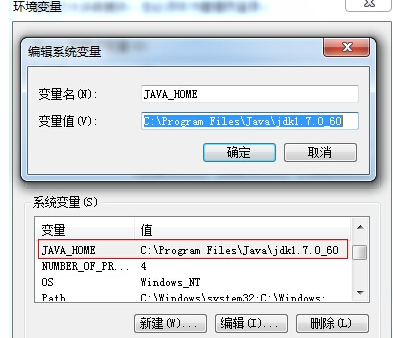
jdk系统软件图解3
4.接着在系统变量中查找Path编辑
变量名:Path
变量值:C:\Program Files\Java\jdk1.7.0_60\bin;C:\Program Files\Java\jre7\bin;
Path配置好后能够让我们在系统中的任何地方运行java应用程序。比如:javac、java命令。
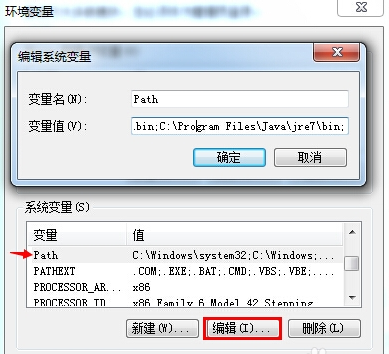
变量配置系统软件图解4
5.在系统变量中新建
变量名:CLASSPATH
变量值:.;%JAVA_HOME%lib;%JAVA_HOME%lib\tools.jar;
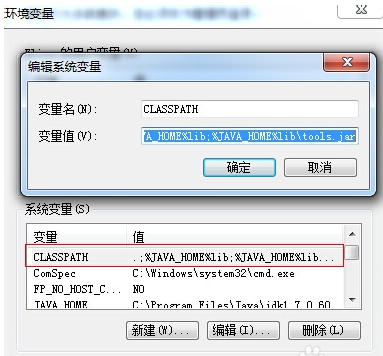
变量配置系统软件图解5
以上设置完成后重启电脑就可以了。
猜您喜欢
- windows8 64位纯净版最新下载2016-12-30
- 重装电脑系统怎么装win72022-11-22
- 深度技术win1064位修正优化版下载..2017-01-24
- win8无权限执行cmd命令怎么办..2015-12-09
- 电脑公司 GHOST WIN7 SP1 X86系统安装..2017-06-03
- w7旗舰纯洁系统64位最新下载..2017-05-01
相关推荐
- 摄像头黑屏怎么解决 2021-01-18
- 360系统重装大师使用教程 2017-04-11
- 告诉你403 forbidden怎么解决的方法.. 2016-08-08
- 三星让黑莓无路可走:将获美海军和FBI手.. 2013-07-20
- 萝卜家园win10 ghost 32位下载 2017-01-28
- 电脑如何截图的几种常用方式.. 2020-11-05





 系统之家一键重装
系统之家一键重装
 小白重装win10
小白重装win10
 ssh数据加密连接工具 v3.2.9 免费安装版 (ssh数据加密工具)
ssh数据加密连接工具 v3.2.9 免费安装版 (ssh数据加密工具) 深度技术Ghost win8 64位纯净版下载v201707
深度技术Ghost win8 64位纯净版下载v201707 Mp3tag Portable 2.55超纯绿色版(批量命名媒体文件工具)
Mp3tag Portable 2.55超纯绿色版(批量命名媒体文件工具) Chrome v28.0.1500.72 中文增强版 (新增过滤广告鼠标手势)
Chrome v28.0.1500.72 中文增强版 (新增过滤广告鼠标手势) FontLab TypeTool v3.1.2.4868 中文特别版 (字体编辑设计工具)
FontLab TypeTool v3.1.2.4868 中文特别版 (字体编辑设计工具) 深度技术Ghost xp sp3 专业装机版 v1903
深度技术Ghost xp sp3 专业装机版 v1903 扣扣小助手v2
扣扣小助手v2 深度技术 Gho
深度技术 Gho 电脑公司ghos
电脑公司ghos ExtremeCopy
ExtremeCopy  魔法猪ghost
魔法猪ghost  阡陌 v3.3.4.
阡陌 v3.3.4. 系统之家Ghos
系统之家Ghos Kalkules v1.
Kalkules v1. StartIsBack
StartIsBack  系统之家Ghos
系统之家Ghos 小白系统ghos
小白系统ghos 粤公网安备 44130202001061号
粤公网安备 44130202001061号